GCPで永久無料のwordpress環境を爆速で構築する方法
当サイトの運営を始めようと思ったきっかけがQiitaにある以下のサイトでした。
1時間で出来る!最強のWordPress環境構築(永久無料)
おっ!思ったより簡単そうじゃん!無料だし。
今の会社の給料でやっていけるんかな??何かお小遣い稼ぎの手段が欲しいな??
ブログって確かコウコクシュウニュウ?とかで稼げるんだよな!!
….と思っていたので、すぐに始めることにしました。
基本的に上記で上げたサイトの通り進めれば構築できます。
ですが、いくつか躓いた箇所があるため解決の手順を残しておきます。
1.ドメインを取得する
私はお名前.comで取得しました。
ただし、お名前.comはおすすめしません。
営業メールがスパム並みかそれ以上に来るからです。
配信停止しても1件/日は来ます。
Google Domain等ならどうかな?と思ってるので次の更新時にGoogle Domainに移行することを画策しています。
ドメインをとるに当たって気を使ったことはSEO(Search Engine Optimization)への影響についてです。
・覚えにくい(長い)ドメイン名
・既に似たドメイン名が存在する
のようなドメイン名はGoogle検索に引っ掛かりにくくなると思い、短いかつユニークなドメイン名となるようにしました。
また、トップドメインも悩みました調べた限りだとトップドメインはSEOに影響してこないそうです。
ただ、個人的には .xyzとか .workとかは怪しそうなサイトが多く、ネットサーフィン時にはすぐに閉じています。
なので、可能なら.com、.netあたりをとることをお勧めします。
もちろん、練習用などの本番環境でないなら適当なもので良いと思います。
例えば、Freenomなどで無料のドメインもとれるそうです。
2.GCP(Google Cloud Platform)でwordpressインスタンスを建てる
下記リンクの通りに「 wordpress with nginx and ssl certified by bitnami 」を構築してください。
1時間で出来る!最強のWordPress環境構築(永久無料) [1/5] クラウドサーバーはGoogle Cloud Platformを選択する
[2/5]以降の手順はここでは無視します。
[1/5]の手順をやれば下記が可能になっているはずです。
・「 wordpress with nginx and ssl certified by bitnami 」が構築できている。
・固定IP化されている。
・http://[サーバーIP] でwordpressの初期画面が表示されている。
3.DNS設定
1.GCPの左側メニュー、[ネットワーキング]-[ネットワークサービス]-[Cloud DNS]
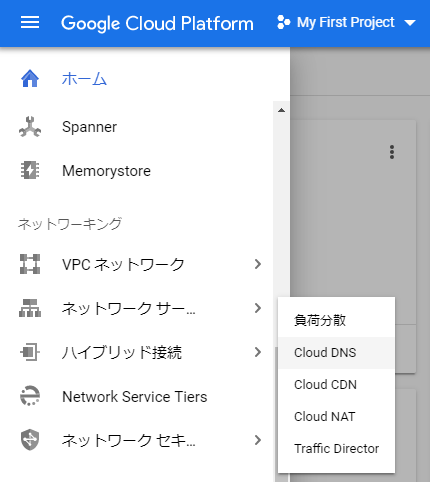
2.ゾーンを作成
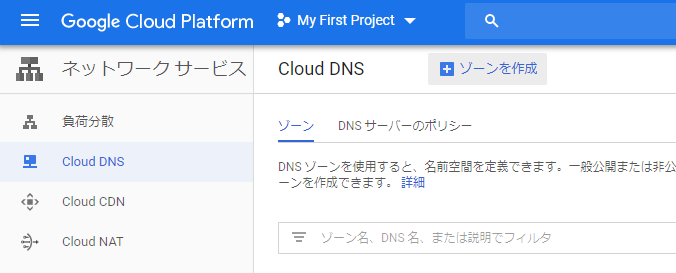
3.下記のような画面になると思います。ゾーン名はなんでもいいです。
DNS名は取得したドメイン名を入れてください。
入力が終わったら作成をクリック。
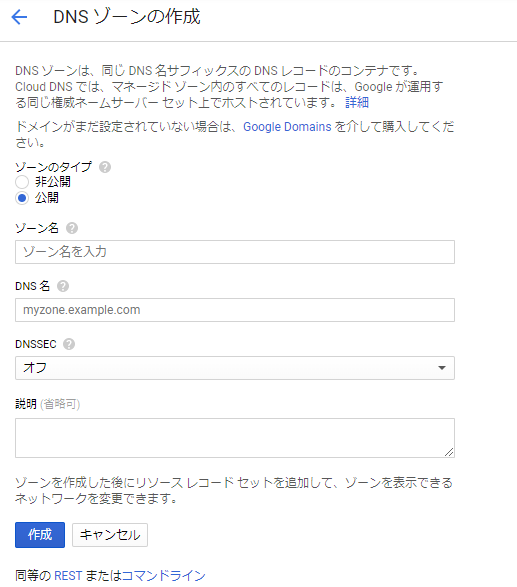
4.作成したゾーンを開いてみると以下のようなレコードが作成されていると思います。

5.レコードセットを追加。

6.下記のような画面になると思います。
IPv4アドレスのところにサーバーのIPアドレスを入力して作成をクリック。
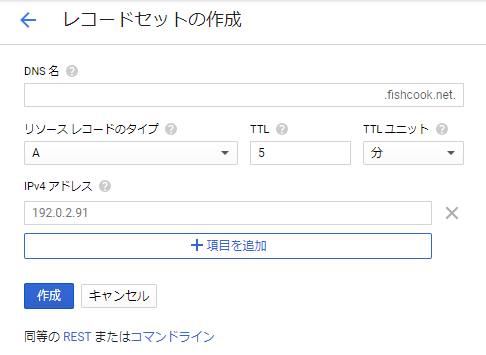
ここまで来たらGCPの操作は終わりです。
続いてレジストラ(ドメインを取得したサイト)の設定です。
ここではお名前.comを例として紹介します。
7.お名前.comにログインし、ドメイン一覧にて該当ネームサーバーにて変更するをクリック。
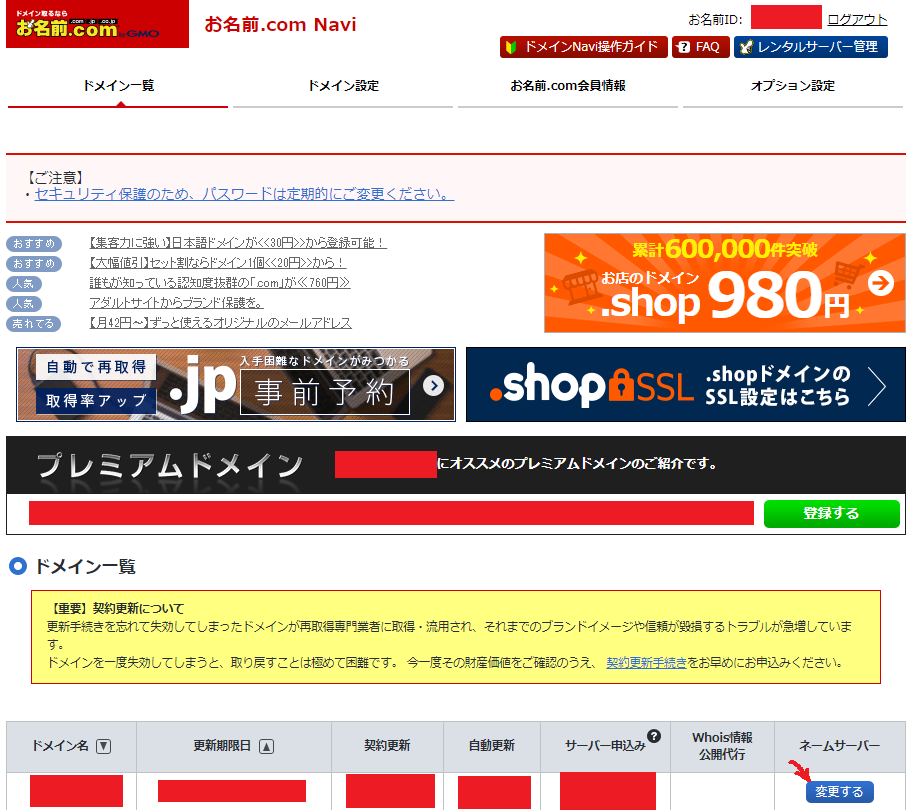
8.他のネームサーバーを利用をクリック。
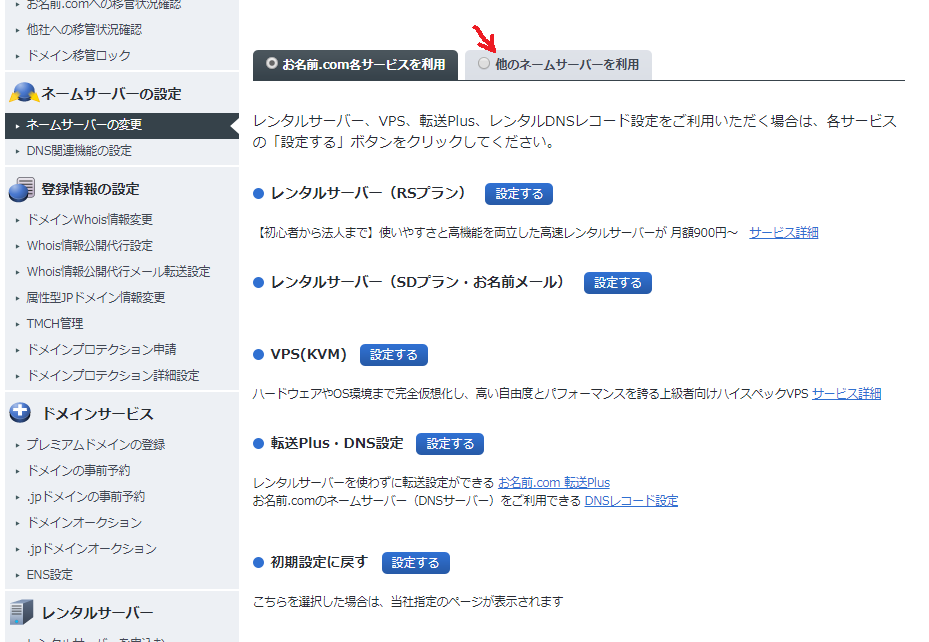
9.プライマリネームサーバー、セカンダリネームサーバーに先ほどGCPのCloudDNSでデフォルトで入力されていたDNSサーバーを入力します。
その後確認画面へ進むをクリック。
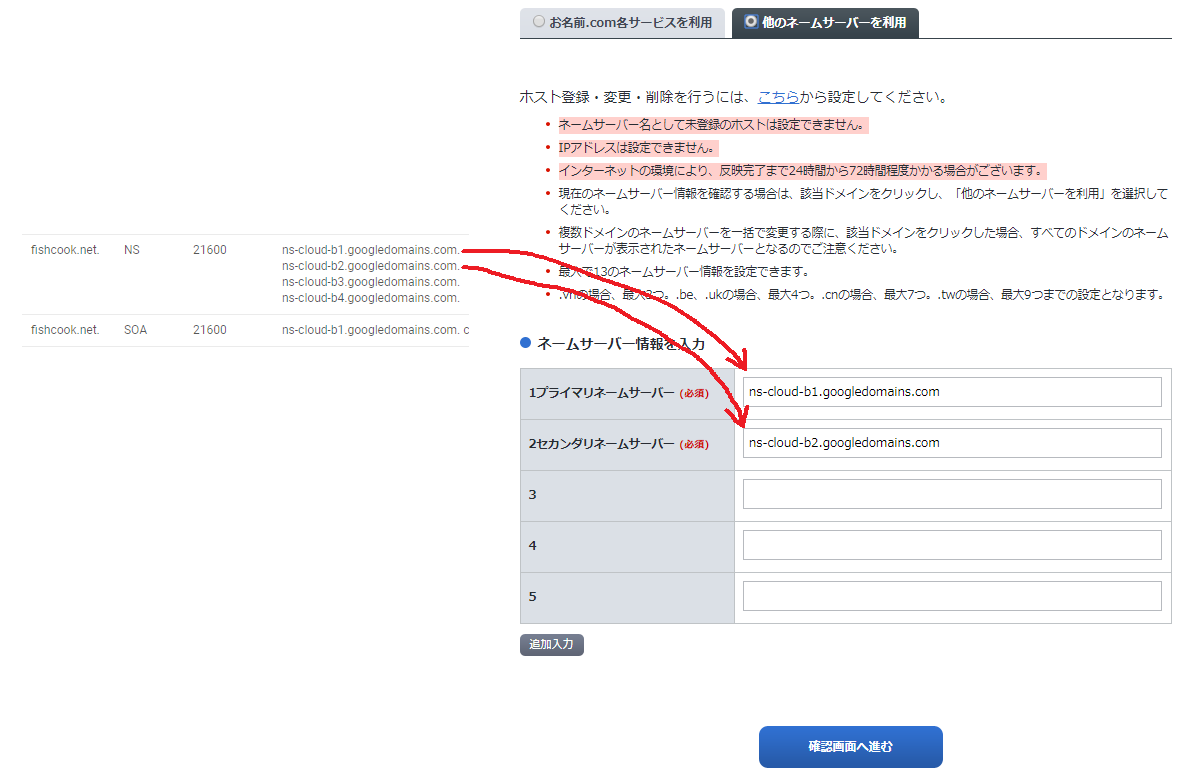
ここまでやると、ブラウザに「http://ドメイン名」を入力するとwordpressが表示されるはずです。(ただし、DNS系の設定は反映までしばらくかかります。30分~24時間ほど)
以上
本当はSSL化も記事にしたかったのですが、いろいろ試しているうちにどんな手順を踏んだのかごちゃごちゃしてしまったので次回またwordpressを構築することがあれば記事にしようと思います。
確かこのページを見ながらやってたんだけどなぁ。。


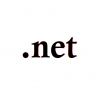


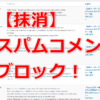

ディスカッション
コメント一覧
まだ、コメントがありません